PS怎么快速制作彩色气泡?
设·集合小编 发布时间:2023-03-22 11:16:09 1335次最后更新:2024-03-08 11:41:33
PS怎么快速制作彩色气泡?在很多图片中,为了烘托梦幻的气氛,我们都会在图片中添加彩色的泡泡,那么泡泡要怎么制作出来呢?下面就来给大家分享下,PS快速制作彩色气泡的方法。
工具/软件
硬件型号:小新Air14
系统版本:Windows7
所需软件:PS CS6
方法/步骤
第1步
新建500x500像素画布,背景填充蓝色(可以区分白色即可)

第2步
新建图层1,用椭圆选框工具画出一个正圆,填充白色

第3步
对图层1进行羽化:Ctrl 点击图层1,得到图层1选区,shift F6调出羽化对话框,羽化半径20像素;然后delete删除,得到下图


第4步
复制图层1:Ctrl j,得到拷贝图层,Ctrl 点击拷贝图层,得到拷贝图层选区;选择渐变工具,选中七彩渐变,对拷贝图层进行填充,斜向135度,得到下图,再调节图层不透明度到60%左右
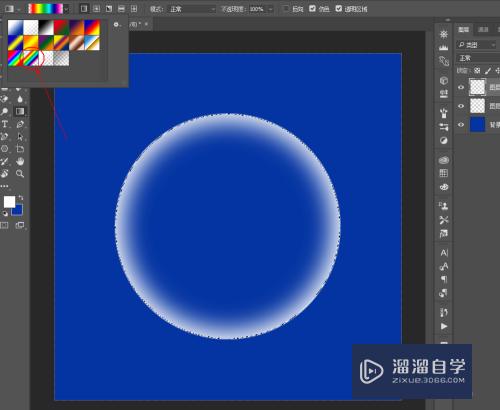

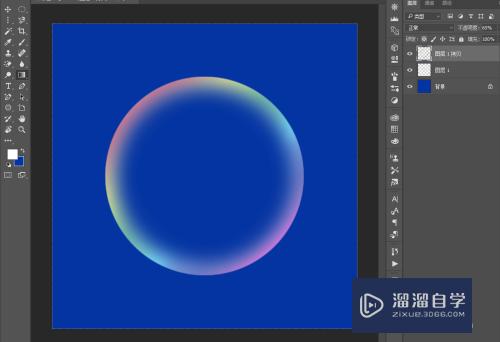
第5步
制作高光:新建图层,用白色软画笔工具在右上方画出高光,再对图层进行径向模糊,数量30,调节图层不透明度到70,效果如下图


第6步
最后,对3个图层进行合并即可,拖入画面中的效果如图

- 上一篇:PS中如何修改gif的帧数及图层?
- 下一篇:PS切图如何进行初始化设置?
相关文章
广告位


评论列表